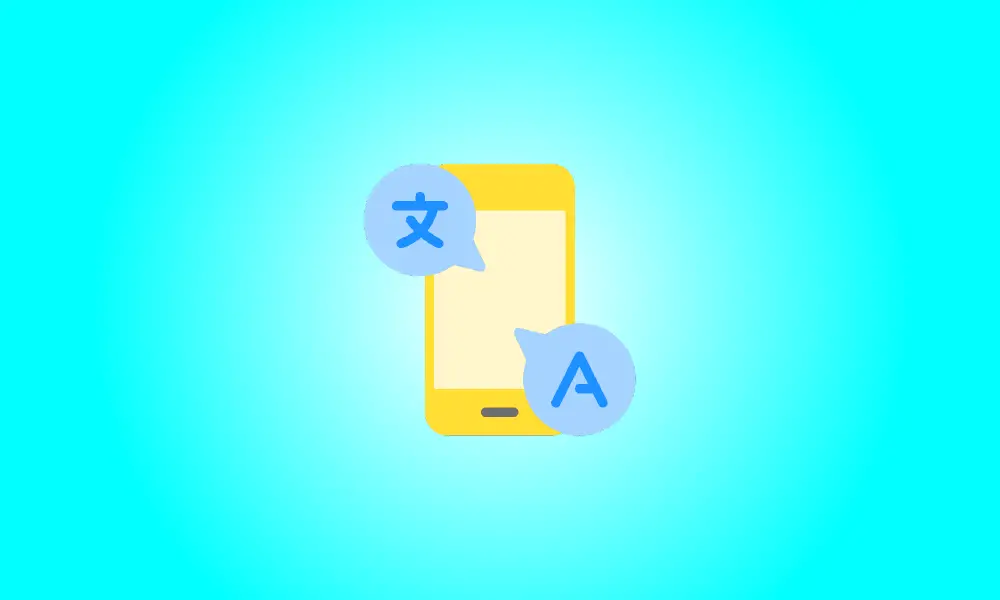Einführung
Android kann in einer Vielzahl von Sprachen verwendet werden, obwohl die Systemsprache universell ist. Was ist, wenn Sie nur bestimmte Anwendungen in einer anderen Sprache verwenden möchten? Sie können auch eine Sprache für jede App auf Android auswählen.
Bei einigen Android-Anwendungen können Sie die Sprache in ihren Einstellungen ändern.
Ab Android 13 geht das über die Systemeinstellungen, allerdings nur, wenn die App die Sprachauswahl unterstützt. Wir zeigen, wie es funktioniert Samsung Galaxy und Google Pixel-Smartphones.
Diese Funktionalität ist, wie bereits erwähnt, nur mit Android 13 (auch als One UI 5 bekannt) verfügbar Samsung Galaxy Smartphones). Ältere Versionen von Geräten können nur die Systemsprache ändern.
Ändern Sie die Sprache der Apps auf dem Samsung Galaxy
Wischen Sie zunächst von der nach unten oben auf dem Bildschirm einmal und drücken Sie das Zahnradsymbol, um auf die Einstellungen zuzugreifen.
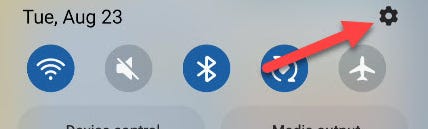
Scrollen Sie nach unten, bis Sie „General Management“ erreichen.
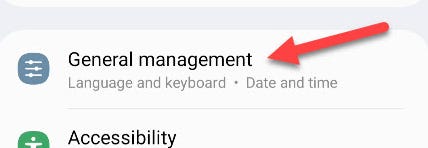
Wählen Sie jetzt „App-Sprachen“ aus.
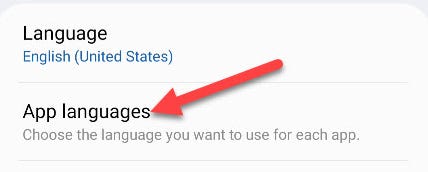
Wählen Sie eine der Anwendungen aus der Liste aus.
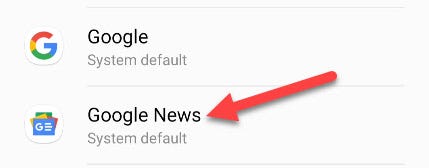
Wählen Sie eine der verfügbaren Sprachen aus. Sie können auch einen Bereich auswählen. Auf die gesamte Liste der Sprachen kann über das Dreipunkt-Menüsymbol oben rechts zugegriffen werden.
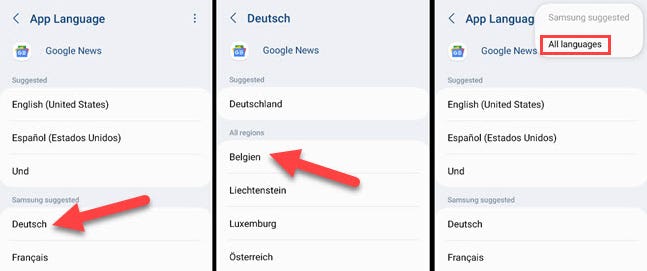
Das ist alles! Die App wird nun in der von Ihnen ausgewählten Sprache angezeigt.
Ändern Sie die Sprache von Google Pixel Apps
Wischen Sie zunächst zweimal vom oberen Bildschirmrand nach unten, um die vollständigen Schnelleinstellungen anzuzeigen. Um auf die Einstellungen zuzugreifen, tippen Sie auf das Zahnradsymbol.
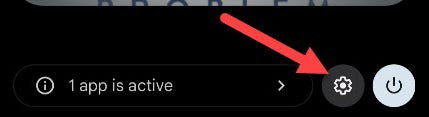
Scrollen Sie nach unten und klicken Sie auf „System“.
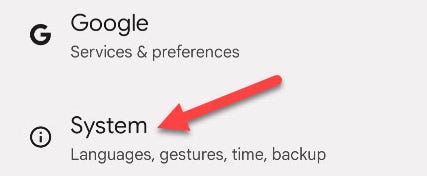
Navigieren Sie zu „Sprachen & Eingabe“.
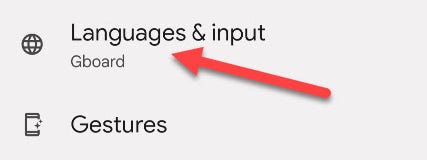
Wählen Sie jetzt „App-Sprachen“ aus.
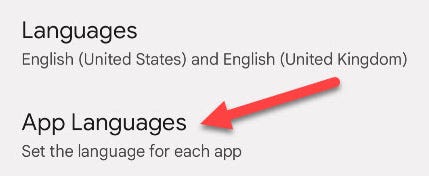
Wählen Sie eine der Anwendungen aus der Liste aus.
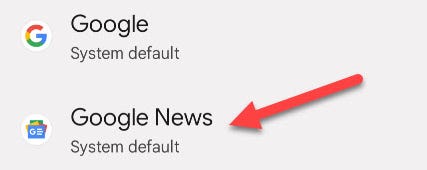
Wählen Sie eine der verfügbaren Sprachen aus. Sie können auch einen Bereich auswählen.
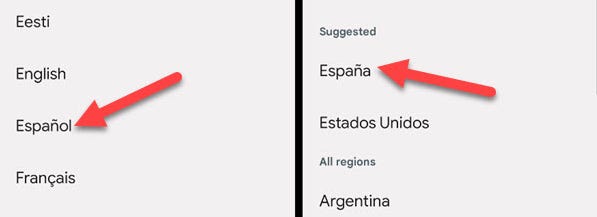
So einfach ist das! Die Software ist nun in der von Ihnen gewählten Sprache verfügbar. Dies ist eine fantastische Option für Leute, die routinemäßig mehr als eine Sprache verwenden. Sie müssen sich nicht auf eine einzige Option für das gesamte System beschränken.